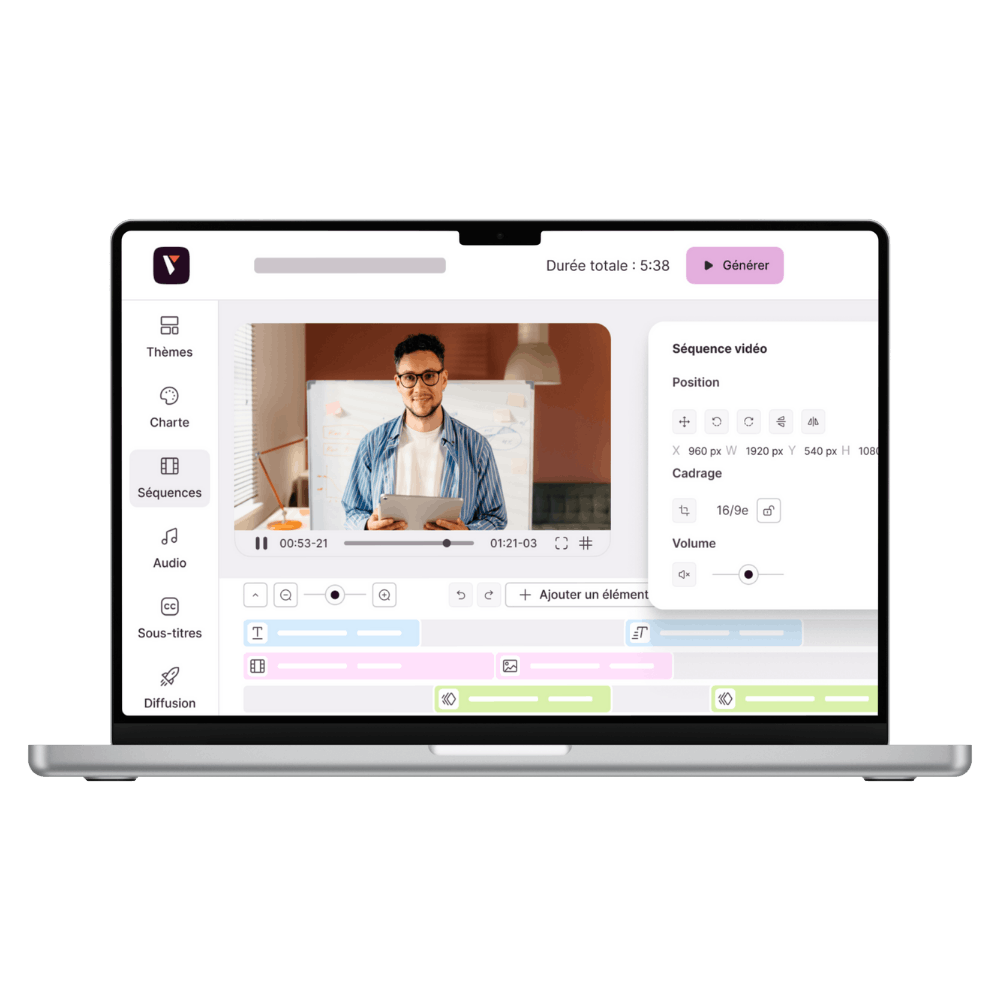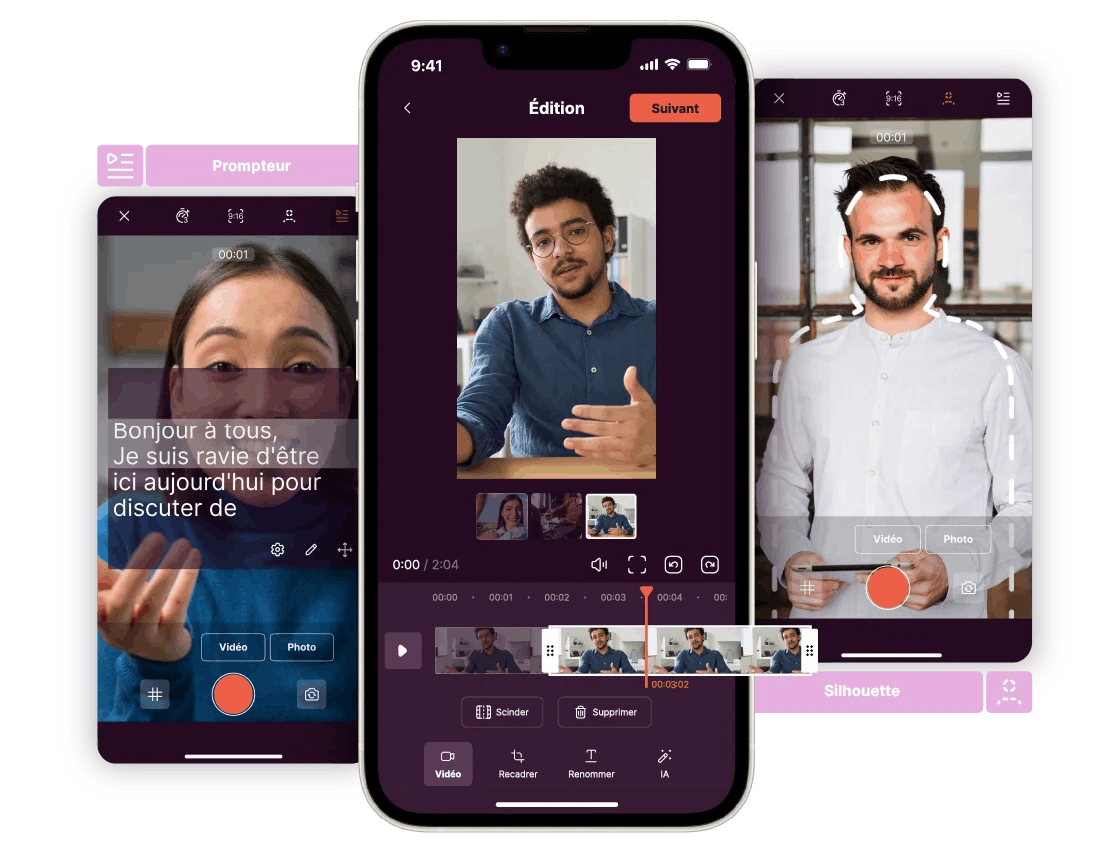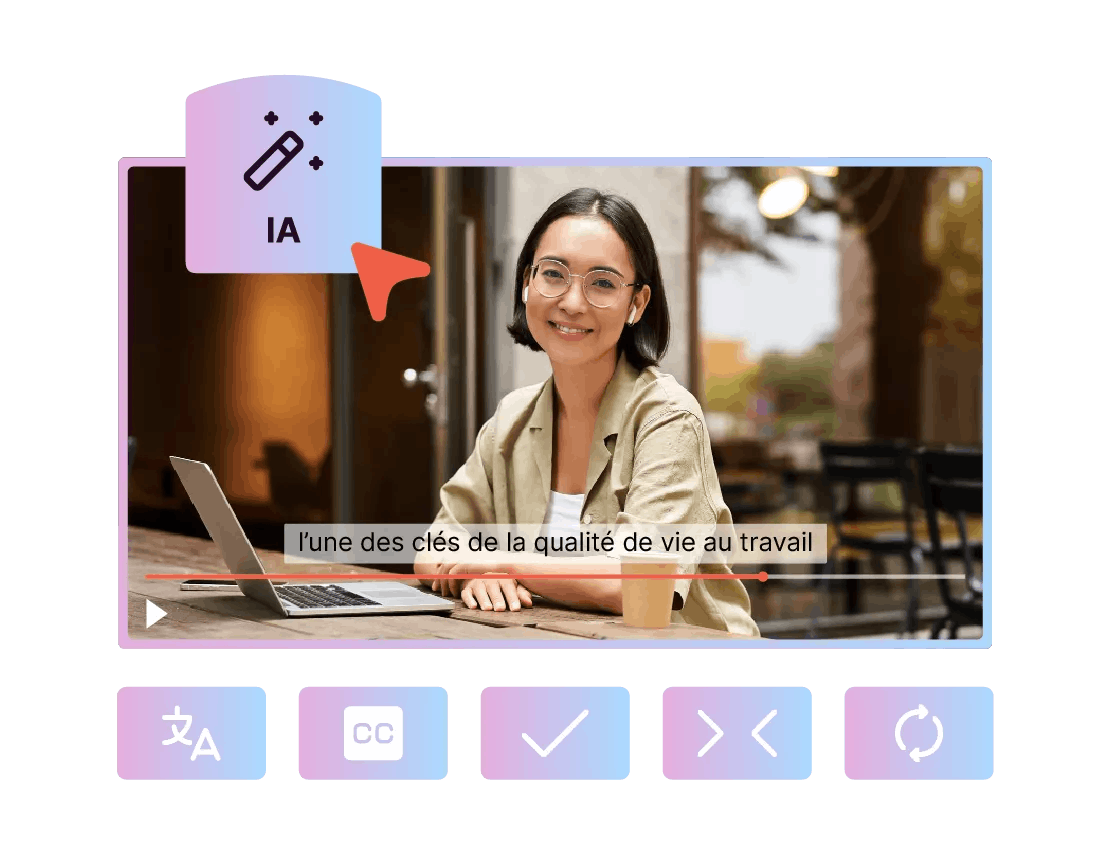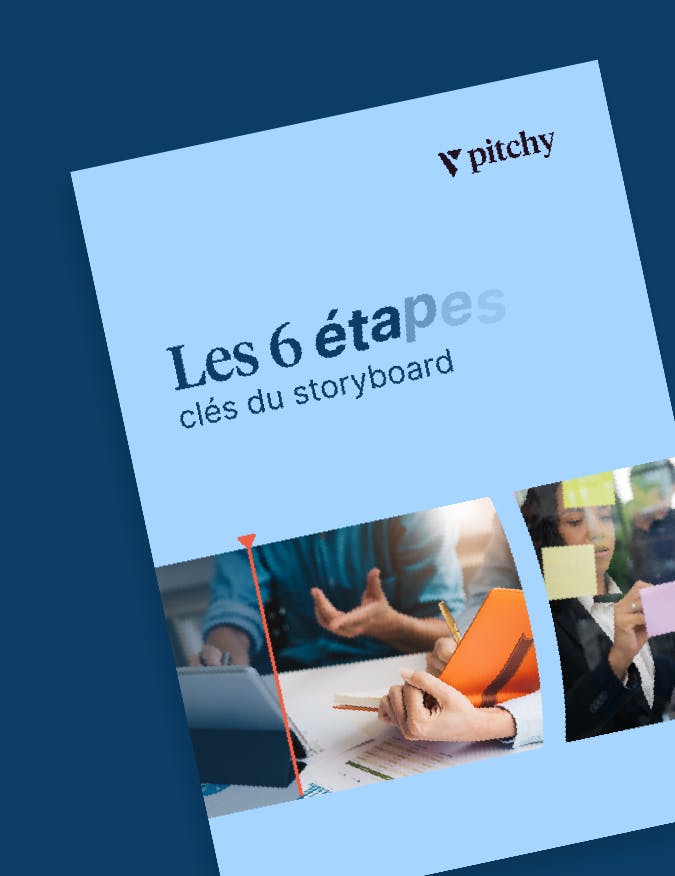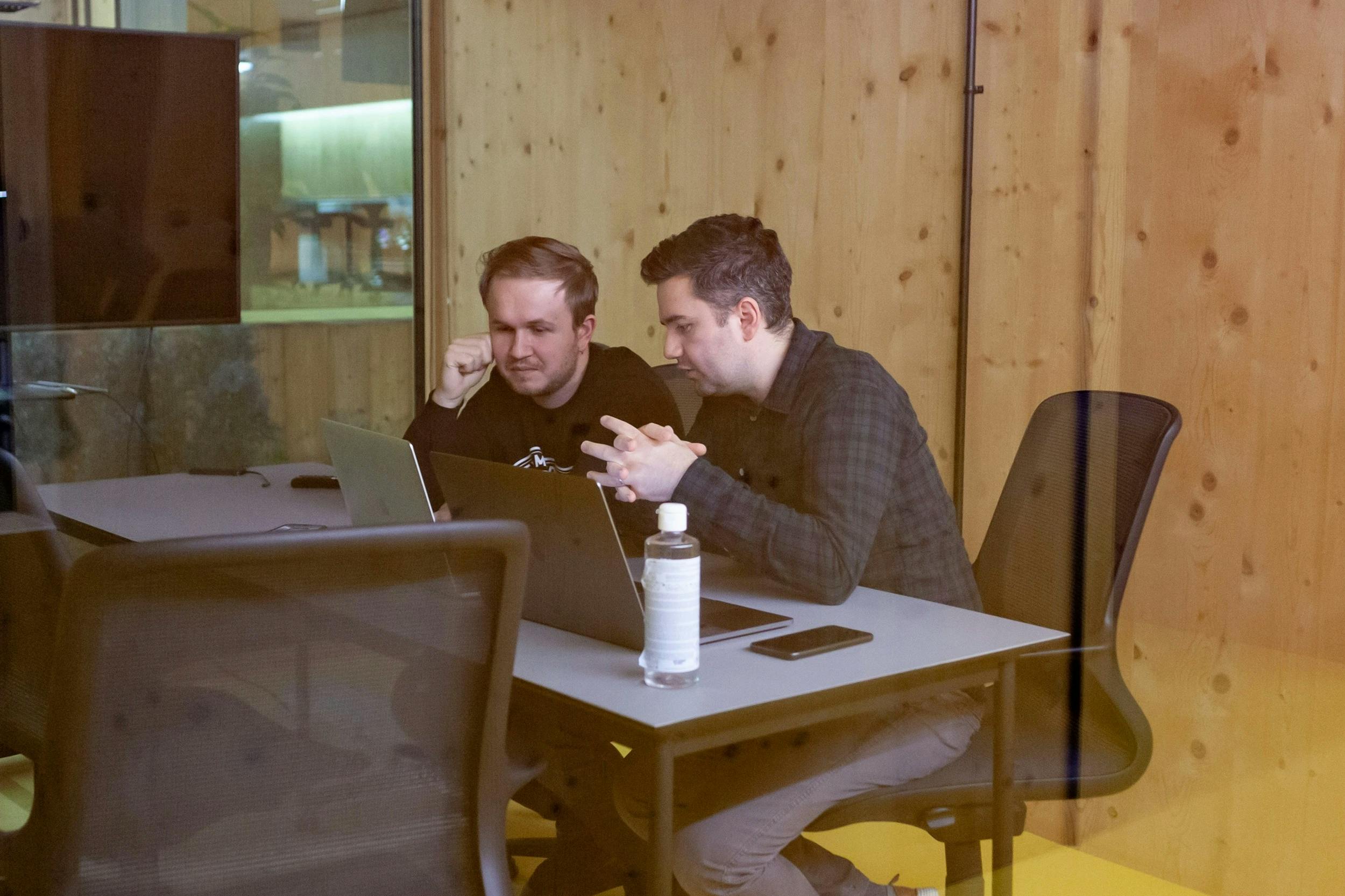Comment faire du montage vidéo facilement ?

🎬 Résumé rapide | 🕓 Mis à jour le 24 septembre 2025.
🎯 Objectif de cet article : vous aider à réussir votre montage vidéo en ligne sans stress, grâce à des astuces simples et 6 étapes clés faciles à appliquer.
🧰 Ce que vous allez apprendre : choisir le bon logiciel de montage vidéo, créer un storyboard clair, dérusher vos séquences, ajouter des sous-titres, personnaliser avec votre charte graphique et exporter en HD.
✅ Bonus : conseils pratiques pour adapter vos vidéos à chaque plateforme (LinkedIn, Instagram, YouTube) et éviter les erreurs fréquentes qui font perdre en impact.
👥 Pour qui ? Responsables communication, marketeurs, RH, formateurs ou toute personne qui veut créer une vidéo professionnelle facilement sans passer par une agence.
La création vidéo, c’est très simple avec un outil de montage facile à utiliser, et un rendu professionnel !
Aujourd’hui, la création vidéo est facile pour les entreprises. Pour créer une vidéo, plus besoin de passer par une agence de tournage, ce qui coûte souvent cher, en temps et en argent. En plus, avec un prestataire de ce type, vous risquez des incompréhensions de brief, et donc, beaucoup d’allers-retours.
Dans cet article, on vous explique comment faire du montage vidéo en ligne.
C’est parti 👇
Pourquoi choisir un logiciel de montage vidéo en ligne ?
Votre outil de montage vidéo doit proposer des fonctions basiques et essentielles. Voici les critères d’un logiciel de montage vidéo, simple à utiliser.
Pour plus de détails, il vous faudra :
- Une interface facile et rapide à utiliser.
L’intérêt pour vos équipes, si elles utilisent un outil de ce type, c’est de gagner du temps, par rapport à une agence de création vidéo (pour faire des économies d’échelle). Du coup, une fois qu’elles auront été formées sur l’outil de montage, elles doivent pouvoir rapidement créer leurs propres réalisations. - Des fonctionnalités de base : possibilité de choisir un template préconçu (en fonction de votre cas d’usage) et personnalisable, de couper et déplacer les rushes sur la timeline, d’ajouter des bandeaux titres, des sous-titres, une voix-off, de la musique libre de droits.
- La possibilité de réaliser des vidéos avec votre charte graphique : votre audience doit vous reconnaître rien qu’en regardant vos vidéos, que ce soit via des éléments visuels (motion design, couleurs, symboles, logo…) ou auditifs (musique, jingle…).
Le logiciel que vous allez choisir pour créer une vidéo doit vous permettre d’importer votre palette de couleurs et votre police de texte. - Cet outil doit être compatible avec les formats courants de fichiers vidéo.
Si vous utilisez des appareils différents, (caméras, smartphones, ou encore drones) ces outils peuvent générer des vidéos dans des formats différents. Un logiciel de montage vidéo compatible avec les formats courants vous permet d’importer facilement vos fichiers vidéo sans avoir besoin de convertir préalablement les fichiers. - Le logiciel de création vidéo doit être collaboratif : il doit permettre à vos équipes de pouvoir travailler sur un même projet, d’apporter leurs modifications sur un même projet vidéo, pour suivre ses mises à jour. C’est ce qu’on appelle un mur d’équipe.
5 astuces pour faire du montage vidéo facilement :
- Définir l’objectif de votre vidéo
Avant de commencer à filmer ou à monter, clarifiez l’objectif de votre vidéo. Que souhaitez-vous accomplir ? Voulez-vous présenter un produit, raconter une histoire, ou éduquer votre audience ? Cette clarification vous guidera tout au long du processus de création. - Construire un scénario et un storyboard
Une fois que vous avez défini votre objectif et compris votre public, il est temps de travailler sur le scénario de votre vidéo. Organisez vos idées de manière logique et créez un storyboard détaillé pour planifier chaque plan et transition. Cela vous permettra de visualiser le déroulement de la vidéo et de vous assurer que chaque élément contribue à l’objectif final. - Soigner l’introduction de votre vidéo
Quand vous regardez une série ou un film sur Netflix, vous êtes directement captivé dès les premières secondes du trailer ou vous ne l’êtes pas. Et il y a fort à parier que si vous n’approchez pas dès le début, vous n’irez pas plus loin. Et bien, pour les vidéos d’entreprises, c’est pareil. Que vous fassiez une vidéo à visée marketing, publicitaire ou à des fins de recrutement, il faut arriver à engager son audience dès les 10 premières secondes.
Limitez l’introduction à une durée de 3 à 7 secondes afin de maintenir un niveau d’engagement optimal ! Saviez-vous que sur des plateformes comme YouTube, les vidéos dont les introductions respectent cette plage de temps ont tendance à mieux performer ? En ce qui concerne le contenu de l’introduction, vous pouvez opter pour une phrase choc, un extrait amusant d’une interview, un chiffre clé ou même une image décalée. Évitez d’en révéler trop afin de susciter la curiosité des spectateurs et les inciter à poursuivre la vidéo.
- Trouver l’équilibre entre promotion et valeur
Si vous êtes une marque B2C, évitez d’être trop promotionnel dès le début de votre vidéo, ce qui risquerait de décourager votre cible. Commencez plutôt par offrir une valeur ajoutée ou résoudre un problème pour votre audience. - Adapter sa vidéo aux plateformes de diffusion
Une fois votre vidéo montée et prête à être diffusée, assurez-vous de choisir les bons canaux de distribution pour atteindre votre public cible. Que ce soit sur les réseaux sociaux, votre site web, ou lors d’événements professionnels, faites en sorte de promouvoir activement votre vidéo pour maximiser sa portée et son impact. Enfin, adaptez votre vidéo en fonction de la plateforme sur laquelle elle sera diffusée. Vous n’aurez pas les mêmes cibles si vous êtes sur Linkedin ou sur Instagram.
Comment faire du montage vidéo : les 7 étapes clés
1. Choisir un template adapté
Sur le logiciel de création vidéo, conçu pour les débutants, vous aurez accès à des templates vidéo spécifiquement conçus pour des objectifs différents, pour des formats différents (par exemple, des interviews, des vidéos pour de la formation, des teasers, des vidéos de communication interne ou externe, des vidéos promotionnelles, des vidéos publicitaires, de courts clips vidéo…).
L’idée, c’est de pouvoir rapidement adapter ce template à votre charte graphique (couleurs, police de texte, logo…) et d’y intégrer vos rushs filmés. Donc, dans un premier temps, sélectionnez le template qui correspond le mieux au type de vidéo que vous souhaitez créer. Vous pourrez ensuite passer aux modifications.
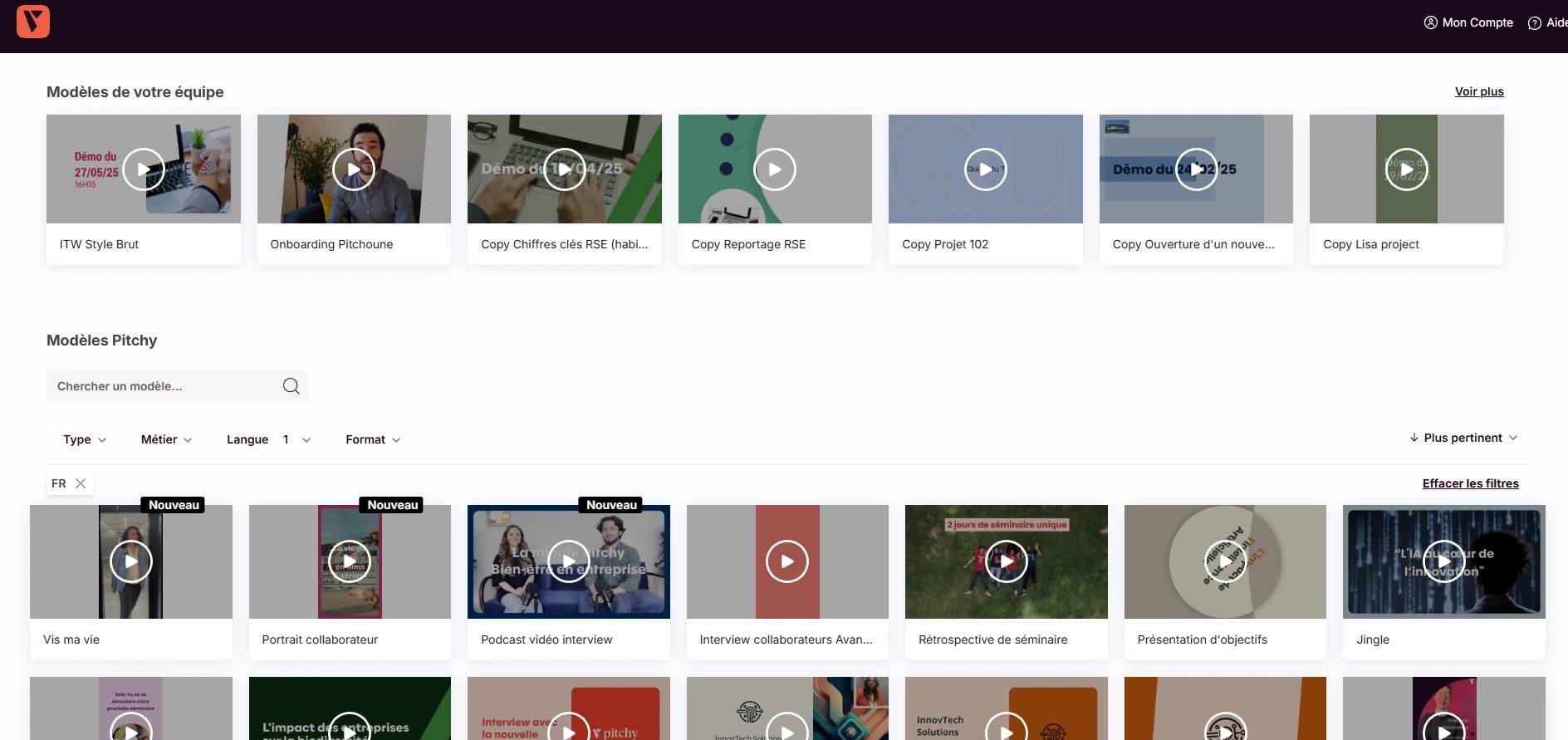
2. Réaliser le dérushage
Si vous ne connaissez strictement rien à la vidéo, ce terme doit vous paraître barbare.
Qu’est-ce qu’un rush ? C’est tout simplement une séquence que vous avez filmée avec votre smartphone, un trépied (pour stabiliser l’appareil), et un micro-cravate, pour bien prendre le son. Votre vidéo se compose donc de plusieurs séquences. Par exemple, dans une interview (comme celle ci-dessous, réalisée avec Pitchy), chaque question et chaque réponse filmée est considérée comme une séquence. Lors du tournage, vous posez les questions à l’oral, et la personne y répond face-caméra.
3. Modifier et rogner vos rushs
Vous avez choisi un template. Chacun de ces templates propose des rushs filmés, que vous pourrez ensuite remplacer par les vôtres, et ensuite les éditer.
Lorsque vous avez sélectionné un modèle vidéo, cliquez sur le bouton “Ouvrir le montage”, avec l’icône des ciseaux.
L’outil de création vidéo va présenter vos rushs sous la forme d’une timeline, une chronologie des différentes scènes. Vous pourrez supprimer les passages qui ne vous conviennent pas, ou les déplacer sur la timeline. Sous la bande de rushes, vous aurez aussi l’icône “Découper” de… à … qui vous permet de gagner du temps.
D’habitude, on conseille de ne pas tout supprimer : certains rushes “ratés” peuvent servir à créer un bêtisier, ou à être mis en début de vidéo, pour montrer une image plus humaine de vos équipes.
4. Ajouter l’habillage graphique et textuel
Votre vidéo est maintenant organisée, mais elle doit également être qualitative ! Et elle doit révéler qui vous êtes, permettre à votre audience de vous identifier immédiatement. Vous avez tout filmé, mais il va falloir “habiller” votre vidéo, pour la rendre à vos couleurs.
Pour cela :
- il va d’abord falloir importer votre palette de couleurs,
- puis votre police de texte.
Sur les templates proposés par l’outil de montage vidéo, vous aurez la possibilité d’ajouter des séquences de motion design, des séquences d’animation, pour donner du rythme à votre vidéo.
L’insertion d’éléments textuels est une étape très importante dans une vidéo. Pourquoi ?
Parce qu’aujourd’hui, la majorité des vidéos est visionnée sans le son sur les réseaux sociaux, d’où l’importance d’intégrer des sous-titres. Aussi parce que le texte permet de synthétiser les messages-clés de votre vidéo. S’il n’y a qu’une seule ou deux idées à retenir, il faut les mettre sous forme de texte.
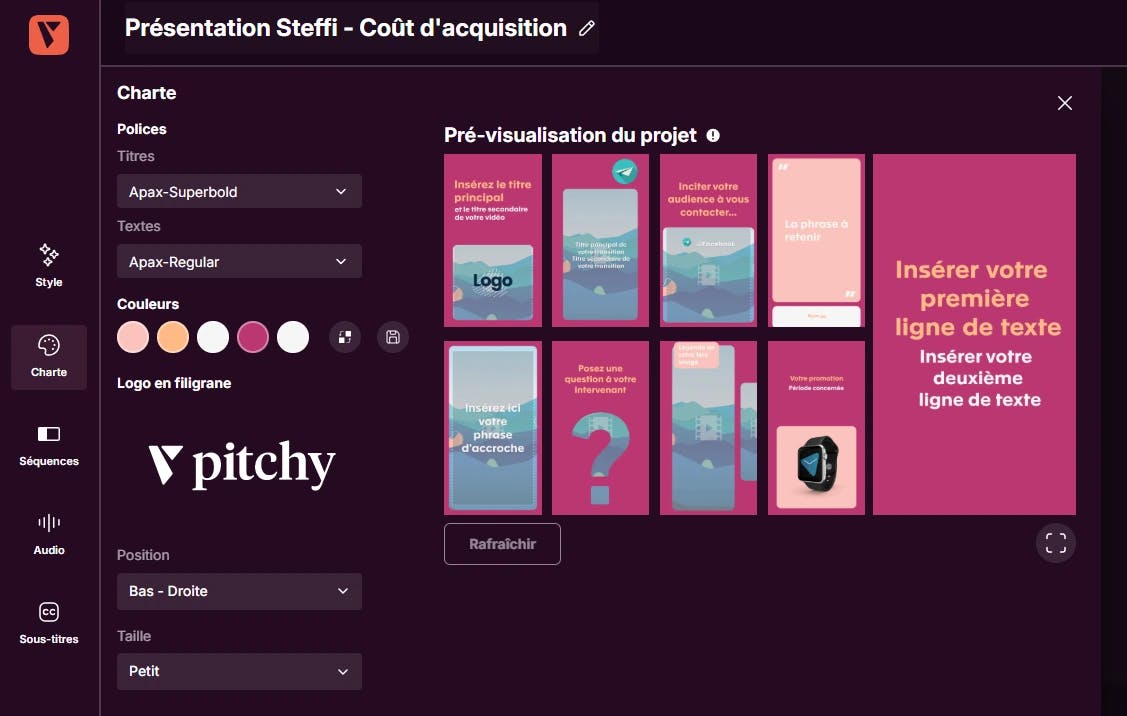
5. Intégrer des sous-titres efficaces
Pourquoi ajouter des sous-titres ? Parce que si vos vidéos sont diffusées sur les réseaux sociaux, sachez que la majorité d’entre elles est visionnée sans le son. Du coup, si vous souhaitez que votre message soit compris (ou vos messages), nous recommandons vivement d’intégrer des sous-titres.
Dans l’outil de création vidéo, vous verrez que, en fonction du template que vous avez choisi et de ses séquences filmées, des sous-titres sont déjà préconçus pour chaque scène. Bien sûr, vous pourrez les modifier pour les remplacer par les vôtres.
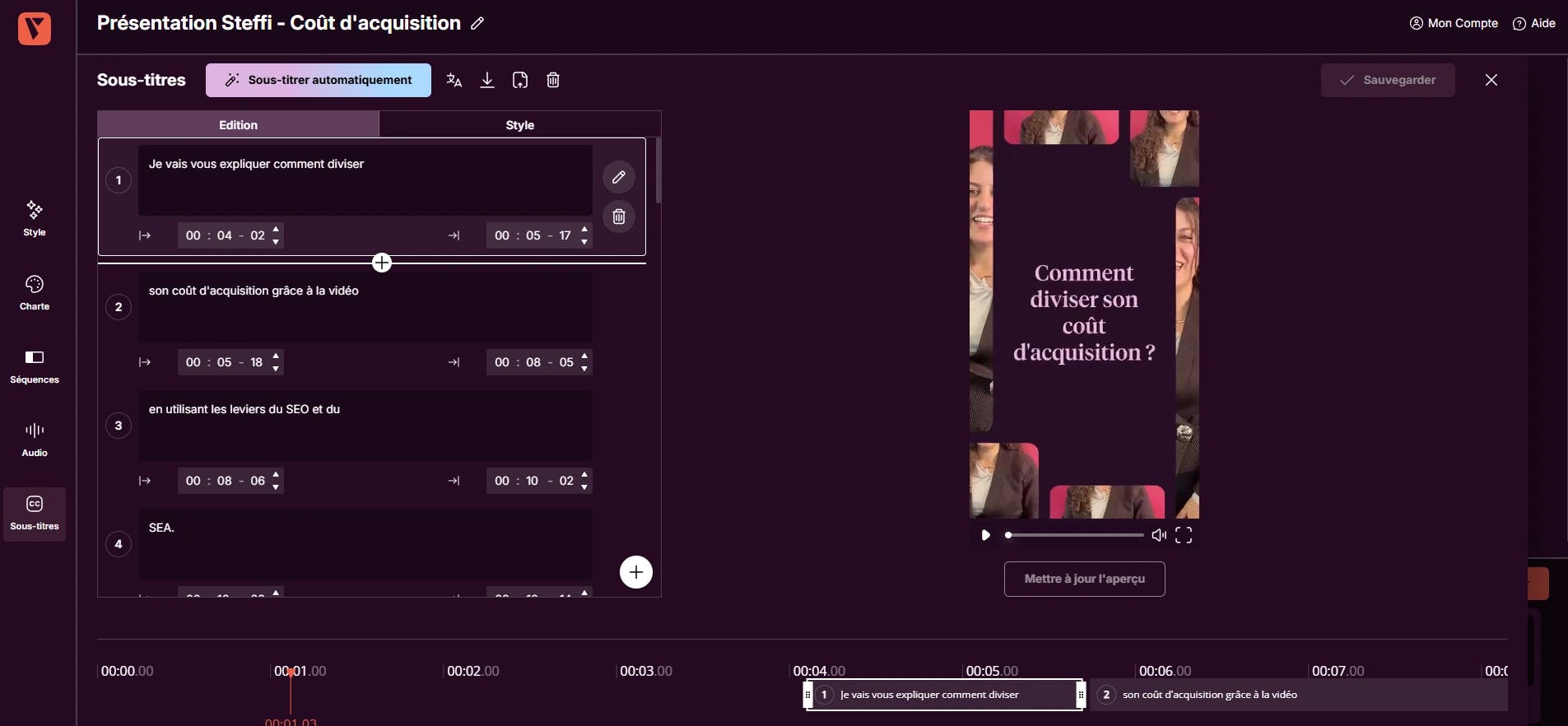
6. Travailler l’habillage sonore et exporter en HD
D’abord, et c’est très important : durant le tournage, captez bien le son grâce au micro cravate, pour ne pas avoir de mauvaise surprise : le son mal capté est la hantise de tous les monteurs de vidéos !
Mais ensuite, lorsque vous procédez au montage, il faudra donner du dynamisme à vos rushes filmés, grâce à de la musique. Sur le logiciel de montage, vous aurez accès à une playlist très variée : pop, rock, electro, hip-hop, funk, etc… vous pourrez écouter plein de pistes musicales, et utiliser celle de votre choix. Faites attention cependant : la musique choisie ne doit pas être à un volume trop élevé, pour ne pas masquer les interventions des personnes interviewées.
Votre identité de marque comprend aussi une musique, un jingle d’intro vidéo (ou d’outro) permettant à l’audience de vous reconnaître en quelques secondes.
Sur le logiciel de montage, vous pouvez, soit importer votre fichier audio en format MP3, soit choisir, parmi la liste des musiques libres de droits proposées par l’outil, laquelle correspond le plus à votre identité, au dynamisme que vous souhaitez apporter dans votre contenu vidéo.
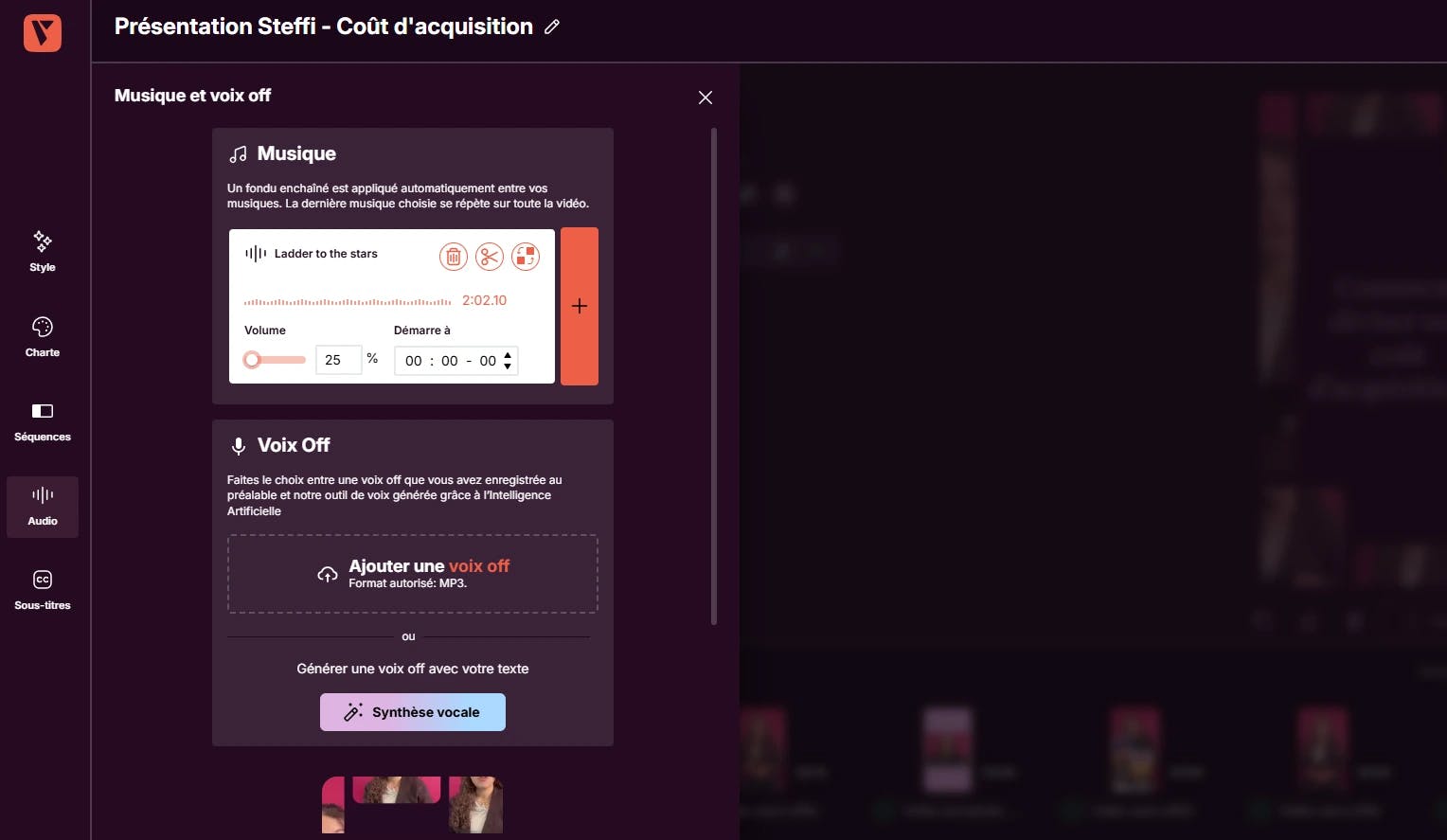
7. L'export HD de votre montage vidéo en ligne
Une fois que vous avez ajouté les sous-titres, la musique, votre charte graphique, et que vous êtes satisfait du rendu, vous pourrez télécharger votre projet en HD, et ensuite, après cette exportation, le partager en interne avec les membres de votre équipe.
Plus besoin de faire appel à des monteurs vidéo professionnels ! Et pas besoin d’être un créateur de vidéos professionnel pour utiliser Pitchy ! Cet éditeur vidéo se présente comme une plateforme permettant de développer votre créativité (thèmes, découpage, transitions..) pour tous les usages. Pour faire des vidéos de qualité, n’attendez plus ! Nous proposons aussi une application permettant de modifier directement vos rushes depuis votre smartphone.
Sur l’interface, vous avez accès à de nombreux modèles de templates vidéo (avec chacun un style différent), une bibliothèque de médias libres de droits. Vous pourrez intégrer de l’animation, du text-to-speech (une fonctionnalité qui convertit votre texte en voix-off) pour créer des vidéos variées : animées, explicatives ou publicitaires sur les réseaux sociaux. Cet éditeur vidéo présente de nombreux avantages pour ses utilisateurs, et les nombreux usages possibles permettront à toutes vos équipes une pratique régulière de création vidéo.
Une solution clé en main, un éditeur vidéo complet !
Comment faire du montage vidéo - mon avis de rédacteur
Après avoir testé différents outils de montage, je me rends compte qu’on surestime souvent la complexité de la création vidéo. Avec un logiciel de montage en ligne bien pensé, les équipes gagnent un temps fou et évitent les allers-retours coûteux avec une agence.
Ce qui change vraiment :
- la possibilité d’intégrer facilement sa charte graphique,
- une collaboration fluide entre les équipes,
- un rendu professionnel en seulement quelques heures.
À titre personnel, je trouve que le plus grand atout de ce type d’outil reste la liberté créative qu’il offre. Vous n’avez plus besoin d’être expert pour produire un contenu impactant. Et dans un contexte où la vidéo est devenue incontournable, ce genre de solution devient vite un allié indispensable pour toutes les équipes.
91% des entreprises utilisent la vidéo dans leur communication, et 90% des marketeurs confirment qu’elle offre un excellent retour sur investissement.
La preuve que miser sur un outil de montage en ligne n’est plus une option, c’est devenu une nécessité.
Le montage vidéo n’est plus réservé aux experts. Avec les bons outils et quelques bonnes pratiques, chaque équipe peut créer des contenus engageants qui reflètent parfaitement l’image de marque. Templates, dérushage, sous-titres, habillage sonore : tout devient plus simple et accessible.
C’est exactement ce que propose Pitchy, une solution pensée pour vous permettre de gagner du temps, collaborer facilement et donner un rendu professionnel à vos vidéos. Plus besoin de sous-traiter ni de perdre des heures en allers-retours : vous gardez la main sur vos projets, du premier rush jusqu’à l’export HD.
Prêt à transformer vos idées en vidéos impactantes ? Demandez une démo dès maintenant !
Ressources